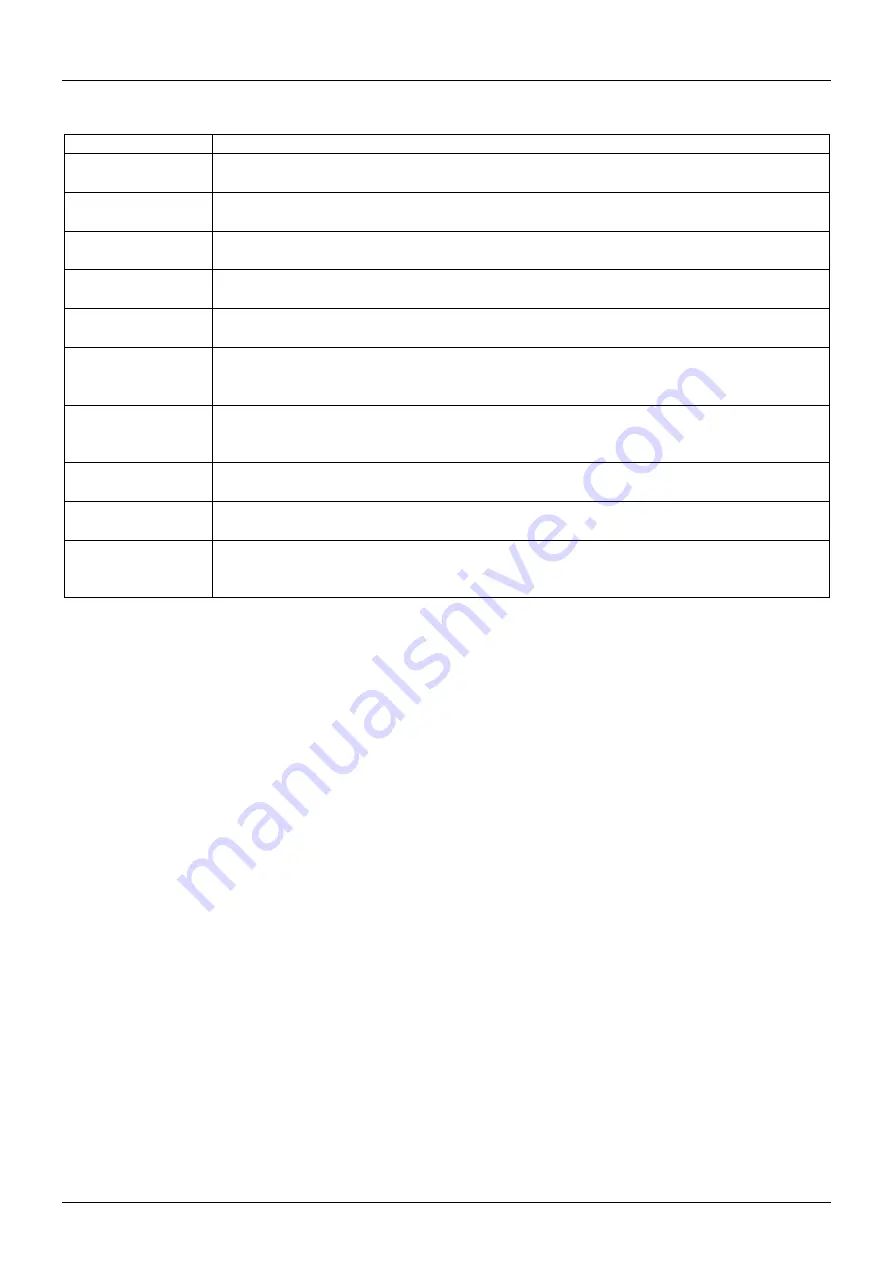
Benutzerhandbuch
Deutsch
Befehle
Befehl
Prozess
Auswahl PC-Port
Rechtsklick auf das KVM Switching Software-Icon zum Öffnen des Menüs
‘Operation’, dann kann ein Gerät zum Umschalten ausgewählt werden.
Nächstniedrigerer
PC Port
Rechtsklick auf das KVM Switching-
Icon zum Öffnen des Menüs ‘Operation’, dann
kann ein Gerät zum Umschalten ausgewählt werden.
Nächsthöherer
PC Port
Rechtsklick auf das KVM Switching-
Icon zum Öffnen des Menüs ‘Operation’, dann
kann ein Gerät zum Umschalten ausgewählt werden.
Definieren der
Hotkey-Sequenz
Rechtsklick auf das KVM Switching-Icon zum Öffnen des Menüs
‘Operation’, dann
Auswahl von ‚Einstellungen‘ (Windows) / Dialogbox ‚Konfiguration‘ (Mac OS).
Autoscan
Rechtsklick auf das KVM Switching Software-Icon zum Öffnen des Menüs
‘Operation’, Auswahl von ‘Start Auto-Scan‘ zum Aktivieren.
Autoscan mit
programmierbarer
Verzögerung
Rechtsklick auf das KVM Switching Software-Icon zum Öffnen des Menüs
‘Operation’, dann Auswahl einer Zeitspanne in der Autoscan-Periode.
Stoppen des
Autoscans
Klicken Sie beim automatischen Scannen mit der rechten Maustaste auf das KVM
Switching Software Icon, ö
ffnen Sie das Menü ‚Operation‘ und wählen dann ‚Stop
Auto-Scan
‘ zum Deaktivieren des automatischen Scannens.
Im Dock behalten
(nur Mac)
Rechtsklick auf das KVM Switching Software-Icon zum Öffnen des Menüs
‘Operation’, dann Auswahl von “Im Dock behalten”.
Öffnen beim
Login (nur Mac)
Rechtsklick auf das KVM Switching Software-Icon zum Öffnen des Menüs
‘Operation’, dann Auswahl von “Öffnen beim Login”.
Festlegen des
Audioports
Rechtsklick auf das KVM Switching Software-Icon zum Öffnen des Menüs
‘Operation’, dann wählen Sie “Fix Audio Port at PC” und den gewünschten PC-
Port.
6. Umschalten per Tastatur-Hotkey (Windows & Mac OS)
Jede Hotkey-Tastensequenz muss innerhalb von 2 Sekunden gedrückt werden. Es ist nicht möglich, zu
einem Port zu schalten, an dem kein aktives Gerät angeschlossen ist.
Für Windows ist folgende Sequenz zum Umschalten vor
eingestellt: “Scroll Lock + Scroll Lock”.
Zusätzliche Hotkeys wie "CTRL ALT + *" können über das Konfigurationsmenü eingestellt werden, wie
oben beschrieben.
Beim Mac können die Hotkeys über das Konfigurationsmenü (siehe oben) eingestellt werden.
Summary of Contents for 42346
Page 2: ......


































